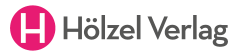Seitenbereiche markieren
Klicken Sie in der Menüleiste oben auf den Button Mehr ![]() .
.
Es öffnet sich eine Seitenleiste links.
Sie können hier farbige Markierungen setzen oder Informationen zum E-Book und Kontaktdaten des Hölzel Verlags angezeigen.
Farbige Markierungen:
Klicken oder tippen Sie auf "Farbige Markierungen". Sie können nun Seitenbereiche markieren, entweder als Rechteck oder als freie Form.
Rechteckig:
Wählen Sie "Linienstärke" für die Kontur und "Markierungsart Farbe" für die Farbe der Kontur und der Füllung. Die Füllung wird farbig transparent dargestellt.
Mit "Start Highlighting" starten Sie den Markierungsvorgang, für den Sie 10 Sekunden Zeit haben. Für weitere Markierungen müssen Sie in der Menüleiste rechts oben nochmals auf "Mehr" klicken/tippen und den Vorgang wiederholen.
Free-Form:
Wählen Sie "Linienstärke" für die Kontur und "Markierungsart Farbe" für die Farbe der Kontur. Es wird nur die Kontur dargestellt.
Mit "Start Highlighting" starten Sie den Markierungsvorgang, für den Sie 10 Sekunden Zeit haben. Für weitere Markierungen müssen Sie in der Menüleiste rechts oben nochmals auf "Mehr" klicken/tippen und den Vorgang wiederholen.